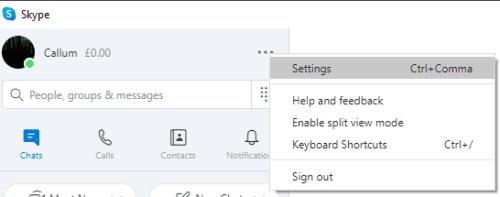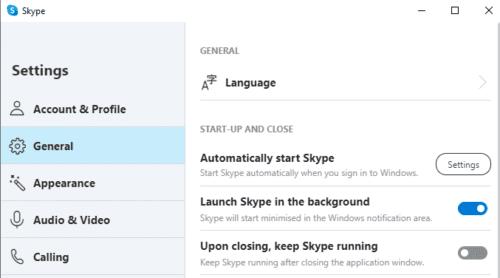Skype ka qenë prej kohësh një aplikacion që e ka bërë veten të veçantë duke injoruar të kuptuarit e zakonshëm se ikona X në pjesën e sipërme djathtas të një dritareje mbyll aplikacionin. Historikisht, Skype e ka minimizuar veten në "System Tray" në këndin e poshtëm djathtas të monitorit tuaj. Kjo mund të jetë disi zhgënjyese për njerëzit që mendojnë se kanë mbyllur Skype dhe për këtë arsye janë jashtë linje, por marrin një telefonatë ose mesazh nga dikush që i ka parë në internet.
Për vite të tëra, Skype e ka mbajtur këtë funksionalitet, duke i detyruar përdoruesit të klikojnë me të djathtën mbi hyrjen në System Tray ose të kalojnë përmes një menyje brenda aplikacionit për të dalë nga aplikacioni. Fatmirësisht për përdoruesit që e shohin këtë sjellje veçanërisht të bezdisshme dhe mendjemadh; Microsoft tani të paktën ka shtuar mundësinë për të çaktivizuar këtë sjellje nëse nuk ju pëlqen, megjithëse është ende e aktivizuar si parazgjedhje.
Si të vendosni Skype që të mbyllet kur klikoni në ikonën X
Për të konfiguruar cilësimet e Skype, së pari duhet të hapni aplikacionin. Pasi të jeni në ekranin kryesor, klikoni në ikonën me tre pika në këndin e sipërm majtas, vetëm në të djathtë të emrit dhe ikonës suaj, më pas klikoni "Cilësimet".
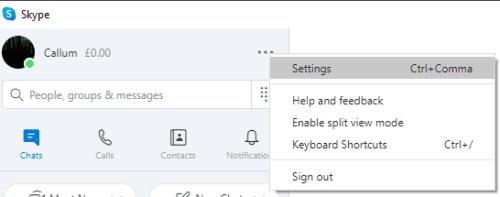
Klikoni në ikonën me tre pika në pjesën e sipërme majtas, më pas klikoni në "Cilësimet".
Kaloni në skedën "Përgjithshme" në të majtë të dritares së Cilësimeve, më pas klikoni në rrëshqitësin "Pas mbylljes, mbajeni Skype të funksionojë", kështu që vendoset në pozicionin "Off". Çaktivizimi i këtij cilësimi "Off" do të mbyllë siç duhet Skype kur klikoni butonin X, siç do të prisnit nga çdo aplikacion tjetër.
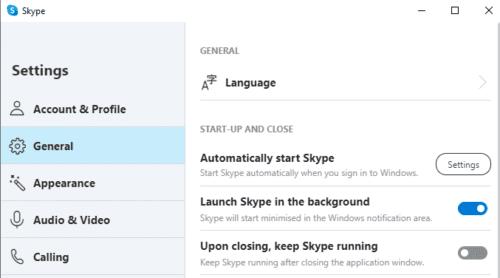
Kaloni në skedën "Të përgjithshme", më pas vendosni rrëshqitësin "Pas mbylljes, mbajeni Skype në funksion" në pozicionin "Off".
Nuk keni nevojë të ruani asnjë ndryshim pasi të gjitha ndryshimet e cilësimeve të Skype zbatohen menjëherë. Mund të kontrolloni që Skype tani mbyllet siç duhet, duke klikuar ikonën X. Nëse ikona e Skype nuk shfaqet në tabaka e sistemit, atëherë mund të jeni të sigurt se e keni mbyllur plotësisht.
Këshillë: Nëse ikona vazhdon të shfaqet, provoni ta lëvizni miun mbi të dhe shikoni nëse ajo zhduket. Ndonjëherë, ikonat dështojnë të zhduken derisa miu të lëvizë mbi to, edhe nëse aplikacioni përkatës është i mbyllur.